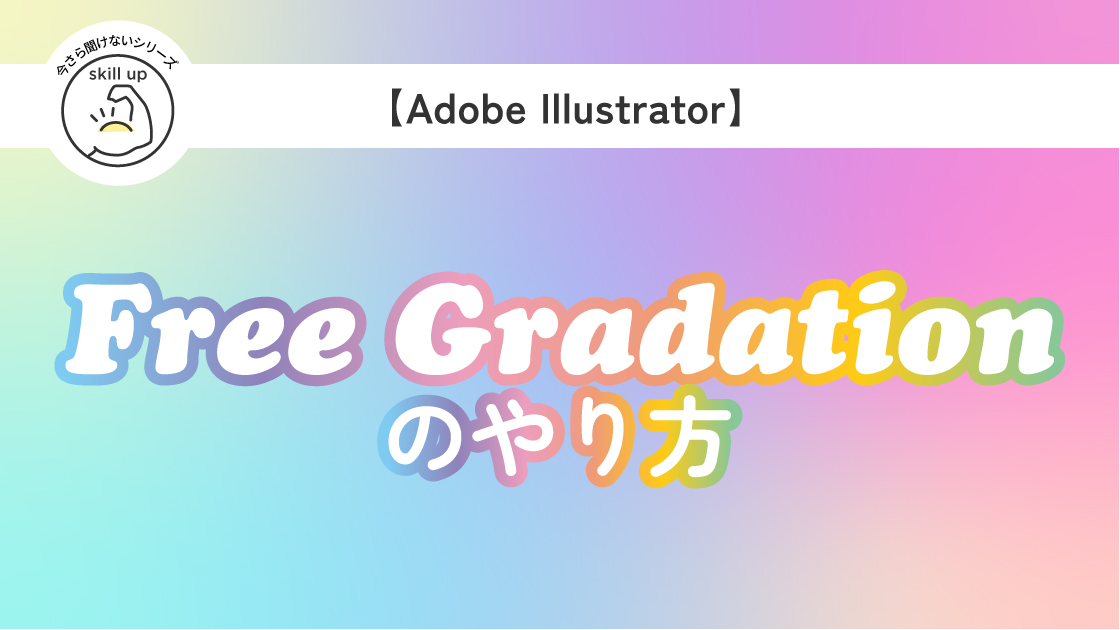【Illustrator】「光る」アートを作ろう!ネオン風蛍光文字の作り方

Adobe Illustrator2024
イラレでネオン風デザインを作る方法
| 項目 | 評価 |
|---|---|
| この記事をおすすめする人 | イラレユーザー |
| 難易度 |
イラレでもネオン風文字を作れる!

少し前に、韓国風ネオンのデザインが流行りましたが、
今回はそのネオン管風のデザインのご紹介です。
Photoshopを使う人が多いかも知れませんが、Illustratorでもできます。イラレに慣れている人にはこの方法がカンタンですよ!
気になる箇所だけ見ることもできます。
目次から気になる箇所をクリック、またはタップしてください。
1. ネオン感が出るフォントを選ぶ
ネオン管っぽくみせるには、まずフォント選びが重要です。
細く曲がっているフォントや途切れているものなどがネオン管っぽく見えます。
そういうフォントはたくさんありますが、おすすめフォントを少しあげておきます。

【欧文フォント】
フリーフォントから1つ、Adobeフォントから3つ選んでみました。
フリーフォント Raceway
Adobeフォント Librafy 3 AM/Ohm/HT Neon/Neonir
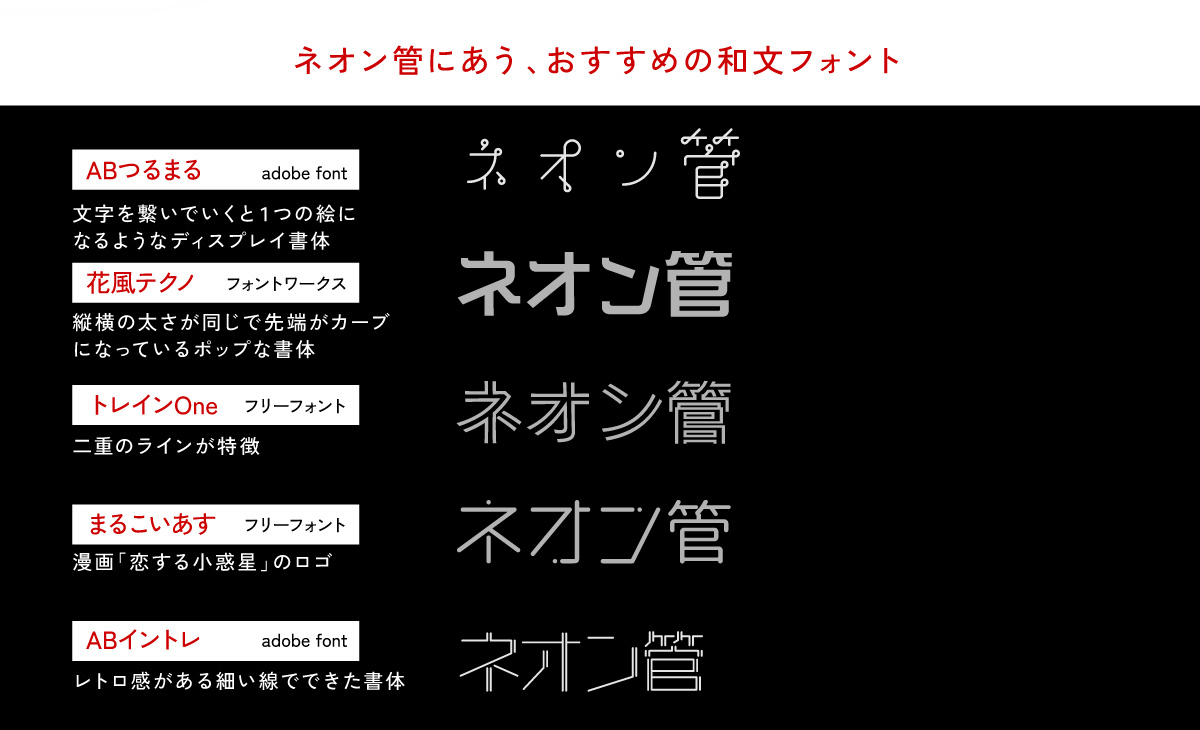
【和文フォント】
フリーフォントから2つ、Adobeフォントから2つ、フォントワークスから1つ選んでみました。
フリーフォント トレインOne/まるこいあす
Adobeフォント ABつるまる/花風テクノ/ABイントレ
2. 暗い背景を用意する
背景は暗くします。
白や明るい背景の上だと、テキストをそれらしく加工してもネオン管風には見えないからです。
背景には見本のような暗い壁か、黒ベタなどの暗い色を用意してください。

3. ネオン管を用意する(不要な方は飛ばしてください)
※このネオン管はなくても蛍光感は出るので、不要な方は飛ばしてください。
壁にネオン管のワイヤーが無骨に出ていると、それらしさが増します。
管はイラレで作ってしまいましょう。細長い長方形を用意します。
線は無しで塗りはグラデーションにします。
真ん中を白または薄い色、両端を黒にして、立体感を出します。
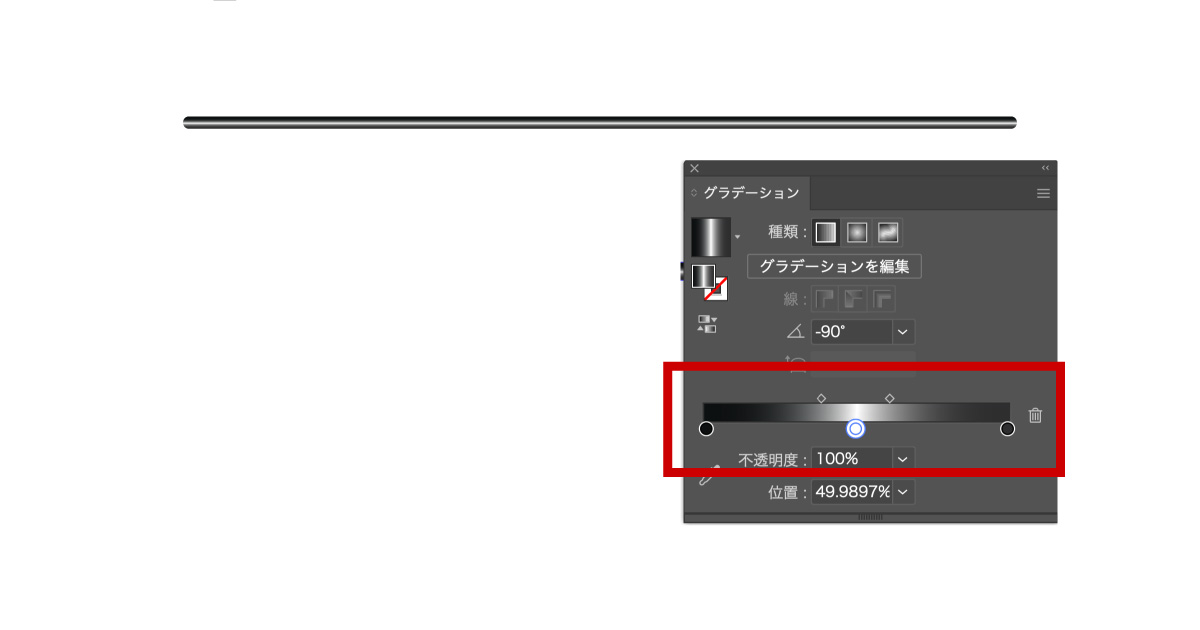
更にそれっぽく仕上げるために、ワイヤーの接続部分を作ります。先ほどと同じ方法でグラデーションの筒を重ねるだけで、出来上がります。
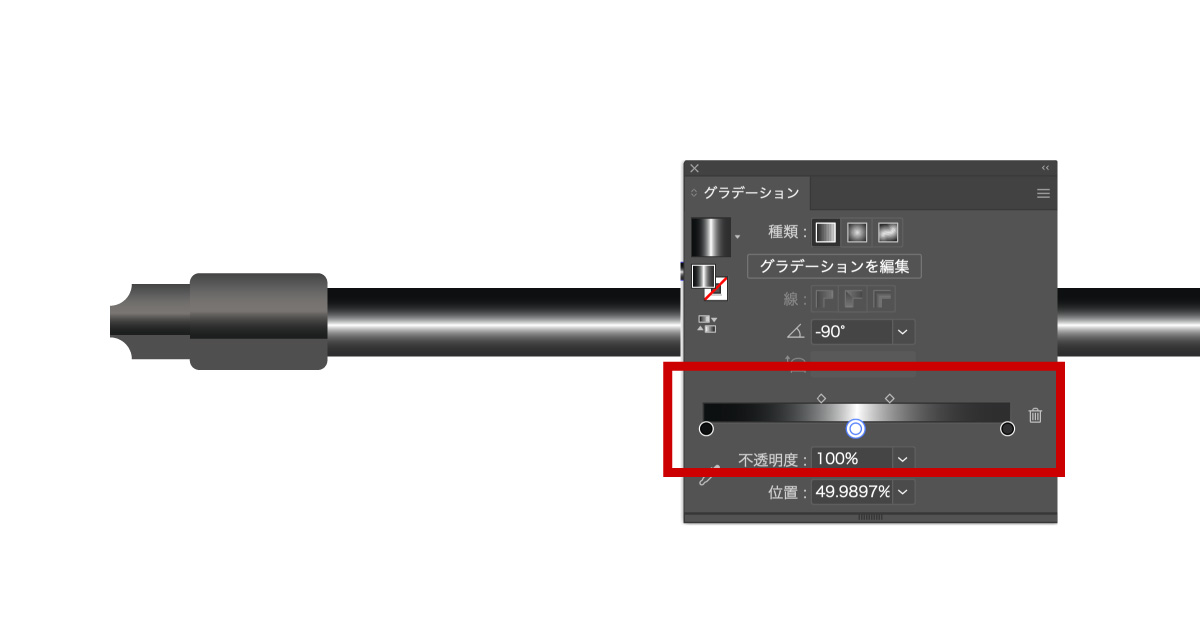
背景の上にネオン管を並べます。
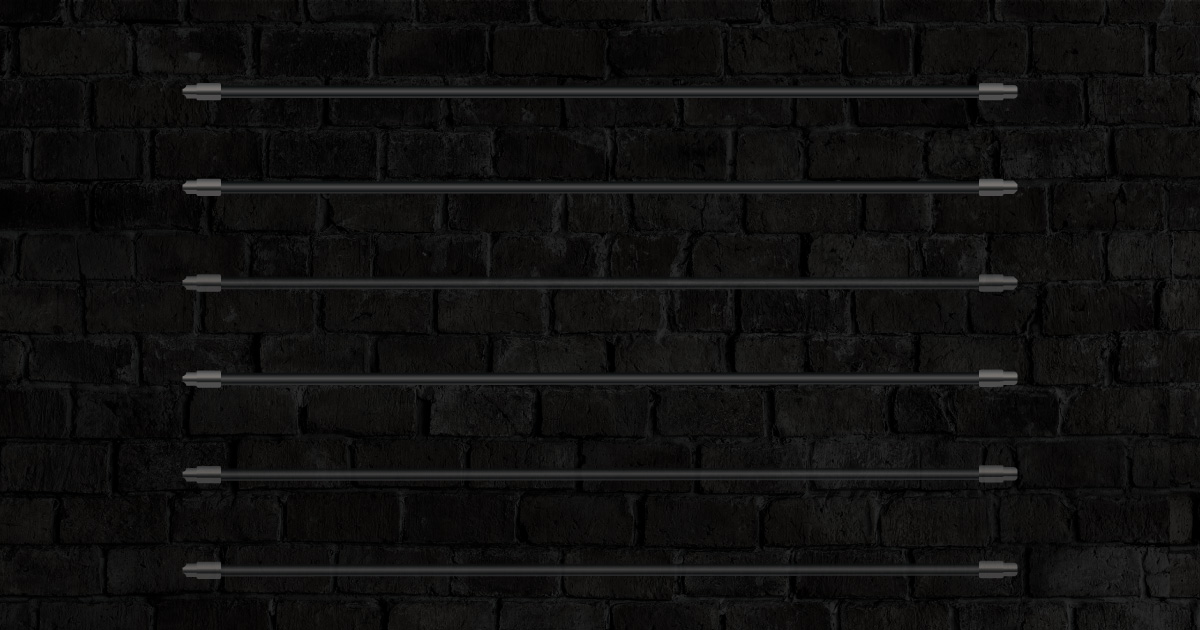
4. 文字を入れる
色々なやり方があると思いますが、最も簡単な方法をご紹介します。
実は、下記の順番通りに文字を重ねるだけで、発光したような仕上がりになります。
【文字を重ねる順番】
1.テキストを入力する
2.塗りと線に色をつけて、少しだけぼかす
(加工:ガウス 描画モード:通常)
3.2の上に、塗りが白・線はなしの文字を重ねる
(加工:なし 描画モード:通常)
4. 3の上に、塗りと極太の線に色を付けた文字を重ねる
(加工:ガウスを強め 描画モード:スクリーン 70〜100%)
実際にやってみましょう。
1. 文字を入力
2. 塗りと線に色をつけて、ゆるめのガウスをかけます。
(カラー:20a3d9 加工:5pxガウス 描画オード:通常)
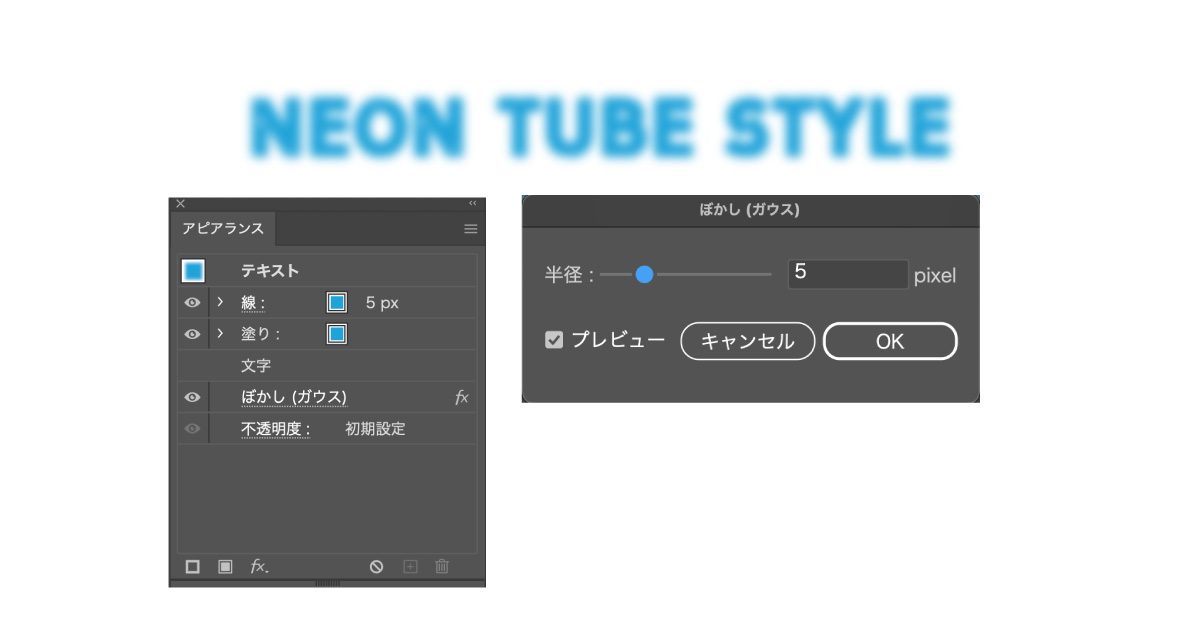
3. その上に塗りが白、線はなしのテキストを重ねます。(加工:なし 描画オード:通常)

4. その上に塗りと極太の線に色を付けた文字を重ねて、ガウスを多めにかけて重ねます。
(線の太さ15px 加工:ガウス30px 描画モード:スクリーン70%)
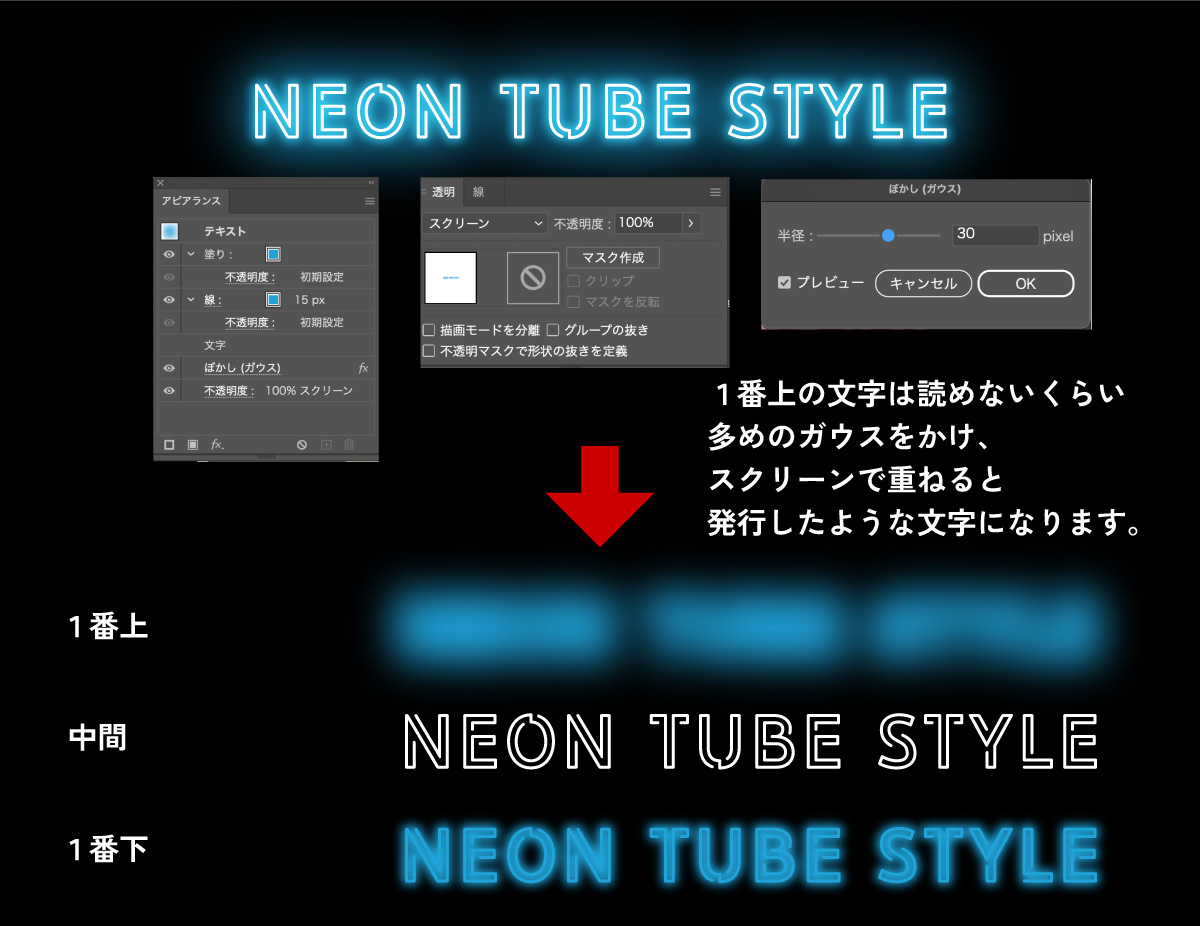
1番上に置く文字は、線を太くして読めないくらいのガウスをかけて、
スクリーンで配置すると発光したような文字になります。
5. スポットライト風に加工する
(不要な方は飛ばしてください)
※この加工はしなくても蛍光感は出るので、不要な方は飛ばしてください。
最後に、簡単なスポットライトのような加工をします。今回は、以下のようなイラストを用意しました。

オブジェクト(または文字)の色と同じ色の丸を用意し、外側が消えるように中心からグラデーションをかけます。
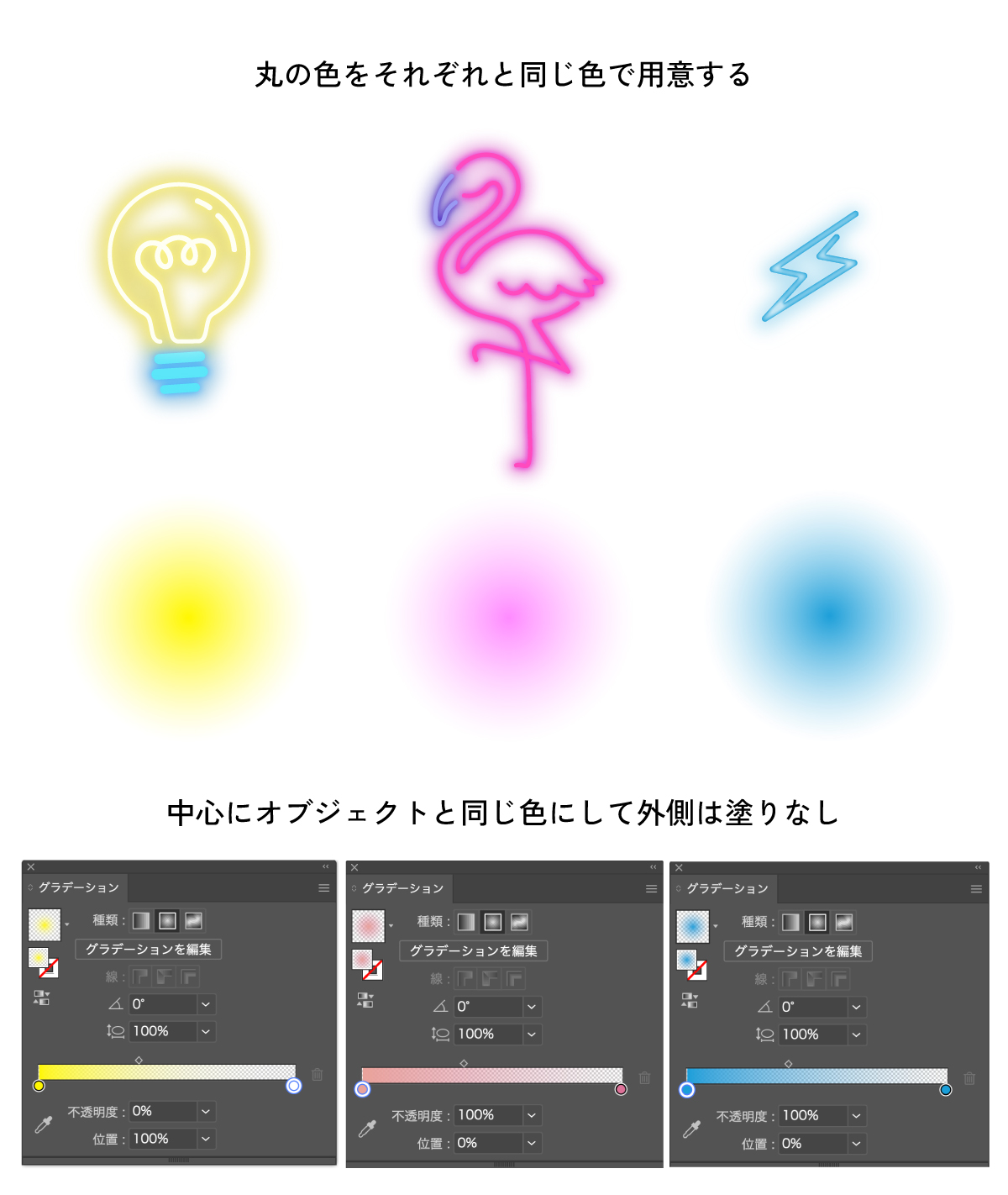
グラデーションの丸をオブジェクトの下に配置します。(描画モード:覆い焼きカラー40%)
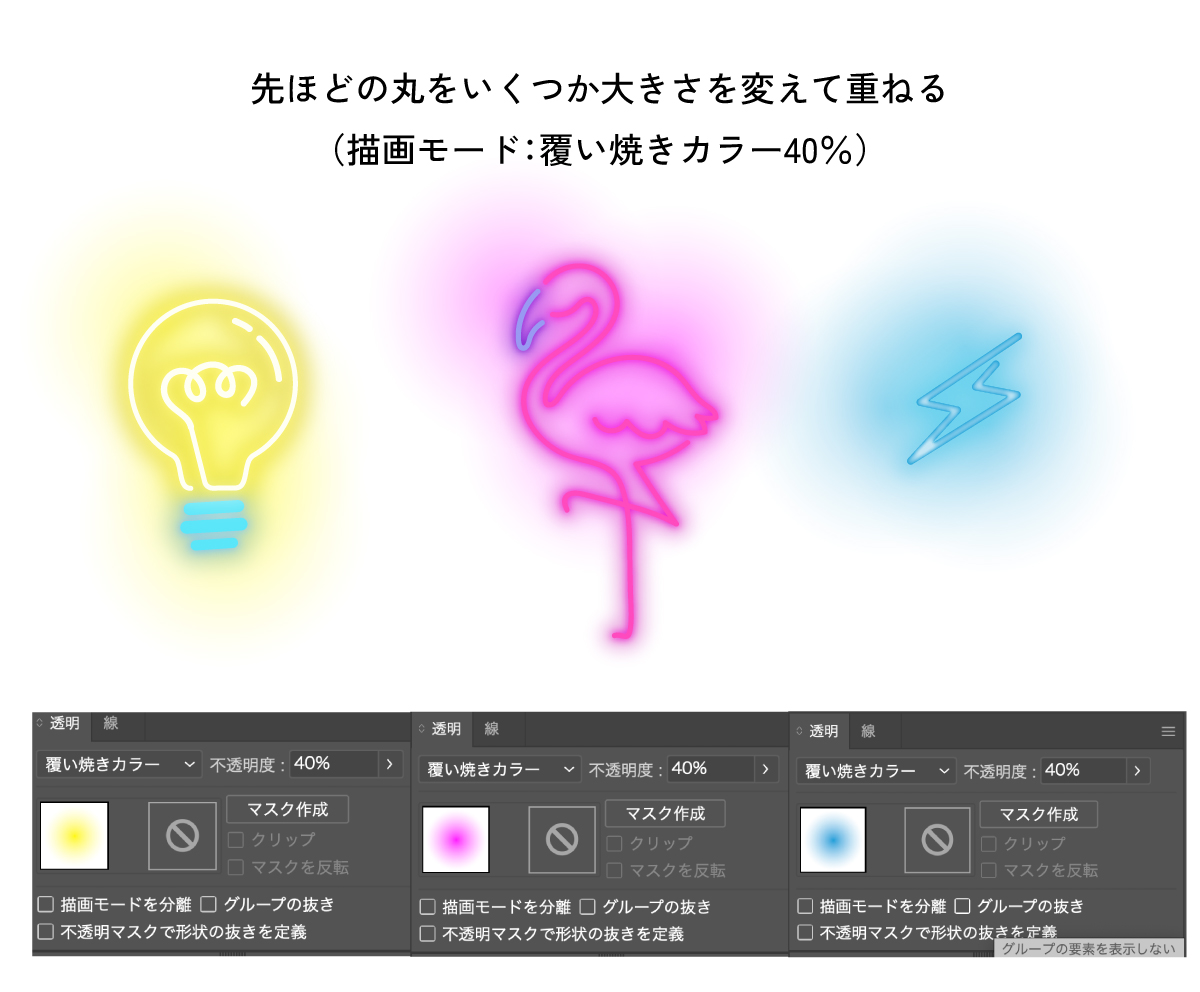
いくつか大きさの違う丸を用意し、場所をずらして配置するとよりリアルなライト感が出ます。

ちなみにスポットライトを入れていないとこんな感じです。
結構違うと思いますので、好みに合わせて使い分けてください。

6. グラデーションのネオンもできる
文字を重ねて作る方法をご紹介してきましたが、グラデーションのネオン風もよく見かけるので、ついでにご紹介しておきます。
今回は、少し太めの文字を用意します。
テキストを入力し、塗りを白にして、線は極太にして色をグラデーションにします。
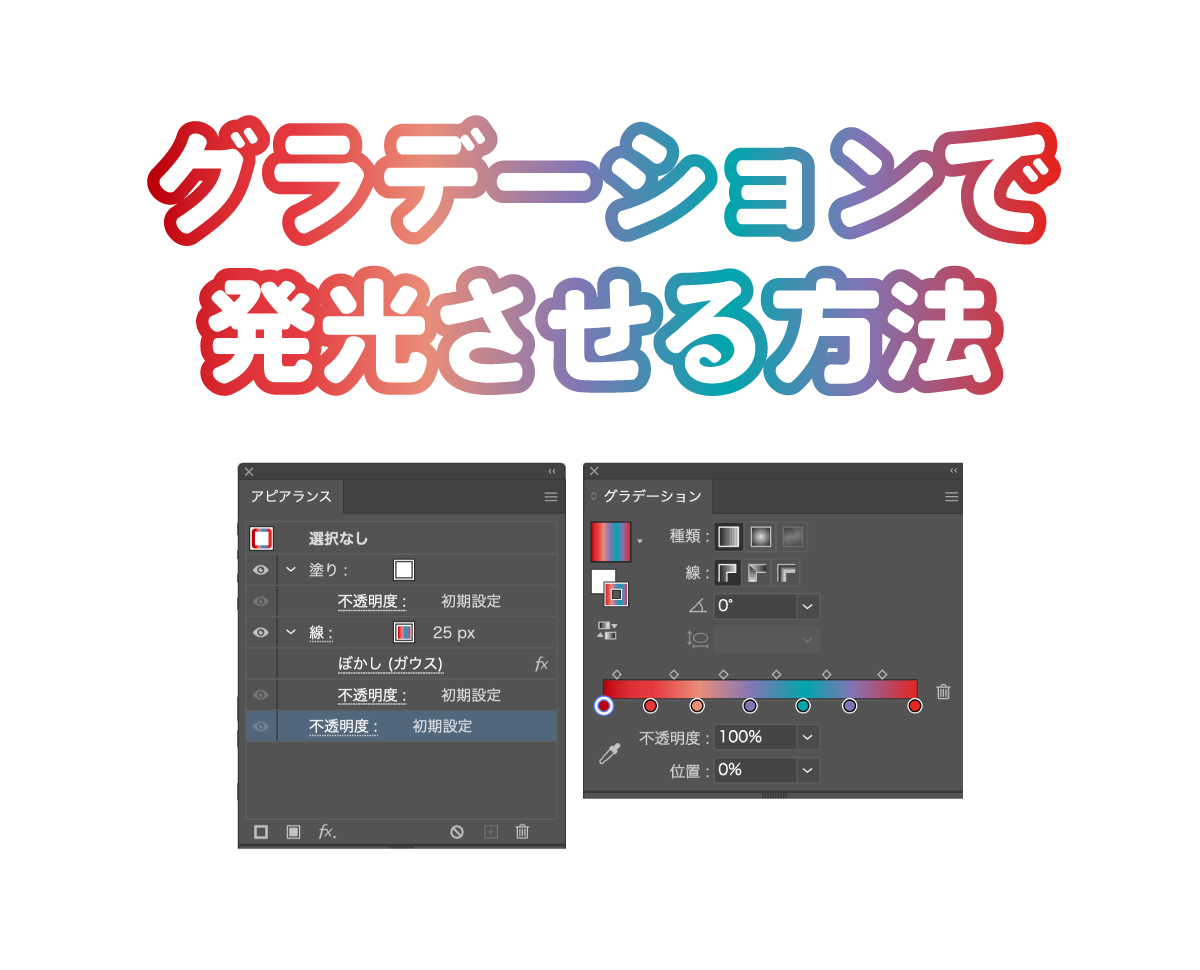
グラデーションの線にぼかし(ガウス)を入れます。
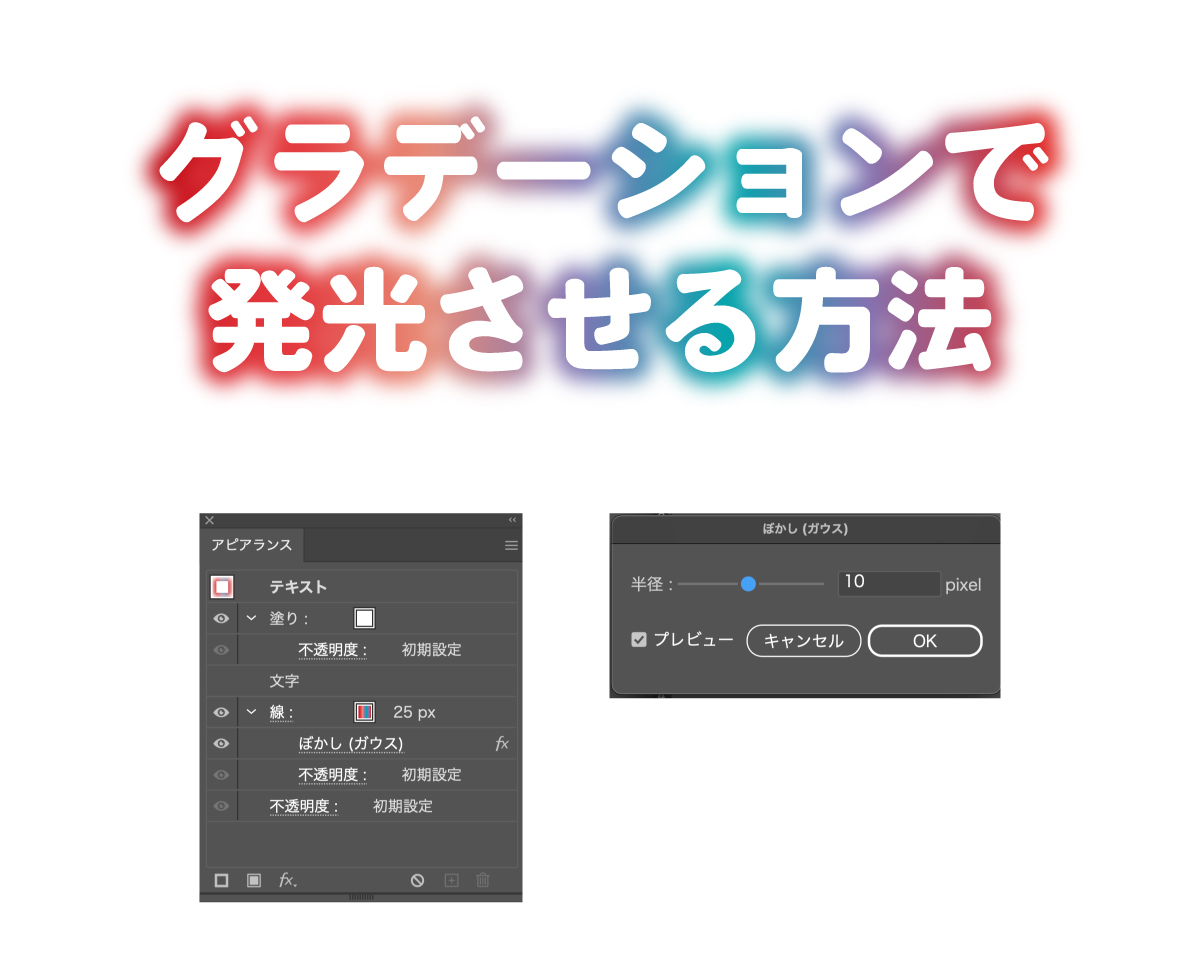
暗い背景を入れるとよりそれっぽくなります。

まとめ
以上です。
ネオン管風タイトルは目立つので、ブラックフライデーのバナーや居酒屋のポスター制作などにピッタリです。
ぜひ今年のブラックフライデー前に作り方を覚えて、使ってみてくださいね。
長くなりましたが、最後までご覧いただきありがとうございました🐾